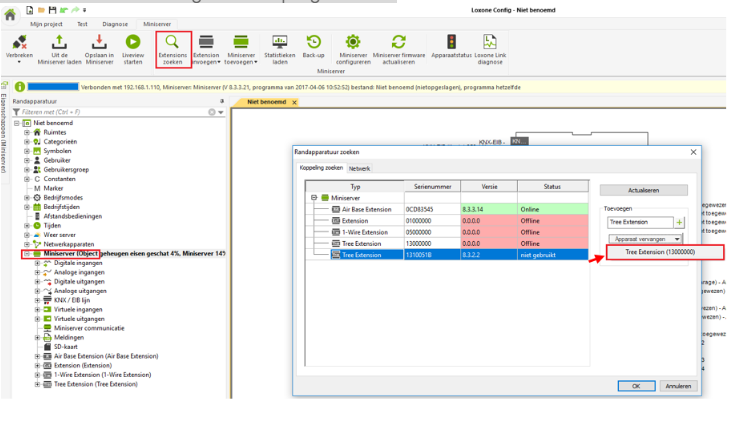EXTENSION CONFIGUREREN
AANGESLOTEN EXTENSION OPNEMEN IN DE PROGRAMMERING
Om een of meer Extensions op te nemen, klikt u in de Loxone Config-software op “Miniserver” en vervolgens op “Extensions zoeken”. Nu wordt het netwerk doorzocht en worden de gevonden Miniservers met de aangesloten Extensions weergegeven in het venster met de zoekresultaten. Door een bepaalde Extension te selecteren en op het “+”-teken te klikken, kan ook een individuele Extension in de programmering worden opgenomen. Als u alle aangesloten Extensions tegelijk in de programmering wilt opnemen, klikt u op “Alle apparaten toevoegen”. Hier kunt u ook een apparaat vervangen.
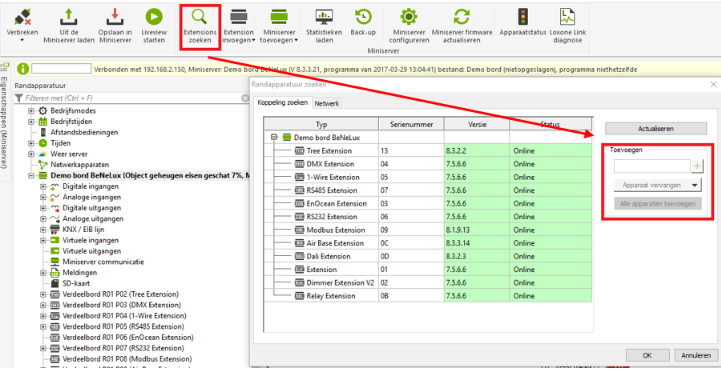
APPARAAT IDENTIFICEREN
Als meerdere Extensions van hetzelfde type aangebracht zijn, kunnen ze achteraf via de software worden geïdentificeerd. Daartoe selecteert u heel eenvoudig een Extension in de randapparatuur van Loxone Config. De geselecteerde Extension begint nu gedurende korte tijd opvallend te knipperen.
EXTENSION ZONDER AANGESLOTEN APPARATEN OPNEMEN IN DE PROGRAMMERING
Als er nog geen Extensions aangesloten zijn op de Miniserver, kunnen ze ook nietworden gevonden met de zoekbewerking. U kunt deze apparaten echter reeds in de programmering gebruiken. Maak verbinding met uw Miniserver en laad de bestaande programmering (indien beschikbaar) uit de Miniserver.
U kunt nu in het tabblad “Miniserver” onder “Apparaten” een Extension toevoegen. In de randapparatuur worden vervolgens alle in- en uitgangen van de Extension vermeld. Het serienummer kan worden aangepast bij de eigenschappen.
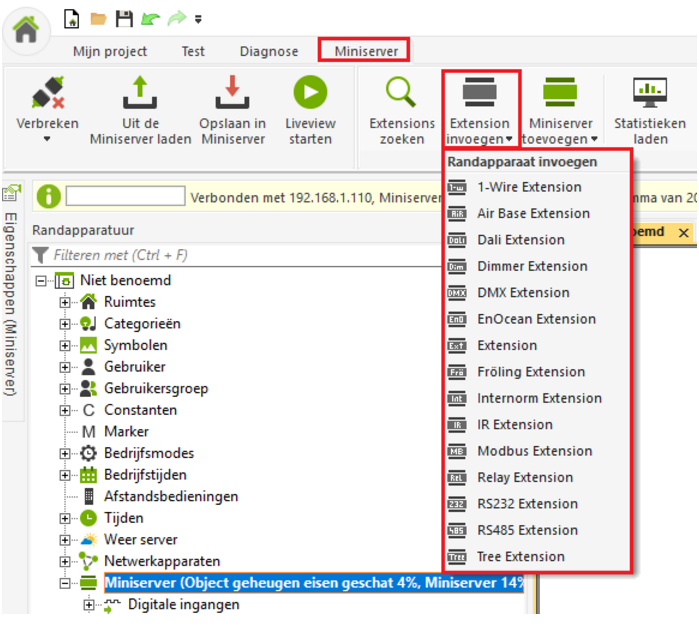
EXTENSION-VERVANGING – VERANDEREN VAN HET SERIENUMMER
Als een Extension wordt vervangen, moet het serienummer worden aangepast in de eigenschappen. Klik daartoe in de randapparatuur op de Extension en ga naar het venster “Eigenschappen”. Voer daar het serienummer van uw nieuwe Extension in.
Serienummer
U vindt het serienummer op de achterzijde van uw Extension. Het nummer bevindt zich onder de streepjescode (zie afbeelding).

Bovendien kunt u via de Extension zoeken functie een Extension vervangen.
Daartoe wordt de respectievelijke Extension ingebouwd en vervolgens wordt de Extension-zoekbewerking uitgevoerd. Nu wordt de nieuwe Extension geselecteerd (status: niet gebruikt) en wordt de te vervangen Extension in het keuzemenu geselecteerd.
Klik vervolgens op “OK” en sla het actuele programma op in de Miniserver. De Extension is nu vervangen in het programma.Bovendien kunt u via de Extension zoeken functie een Extension vervangen.